Bilgisayarınızda hiç çarpıcı bir fotoğrafla karşılaştınız mı, ancak bunun ihtiyaçlarınız için çok büyük veya çok küçük olduğunu fark ettiniz mi? Korkma! Bugünkü yolculuğumuz Paint'te görüntüleri yeniden boyutlandırma sanatına odaklanıyor. Keşfetmek üzeresin Paint'te bir görüntü nasıl yeniden boyutlandırılır. Paint'te yeniden boyutlandırmayı öğrenmenin yanı sıra, görüntüleri kalitelerini kaybetmeden yeniden boyutlandırmak için alternatif yöntemler keşfedeceğiz. Okumada ilerledikçe ek ayrıntıları ortaya çıkarın.
Bölüm 1. Boya Nedir?
Paint, görseller oluşturmanıza ve düzenlemenize olanak tanıyan basit, kullanımı kolay bir bilgisayar programıdır. Resimlerinizi oluşturmak için renkler, şekiller ve metinler çizebileceğiniz ve ekleyebileceğiniz dijital bir tuval gibidir.
Genellikle görüntüleri kırpma, yeniden boyutlandırma veya basit tasarımlar ekleme gibi temel düzenleme görevleri için kullanılır. Paint birçok Windows bilgisayarına önceden yüklenmiş olarak gelir. Basit olması ve çok fazla karmaşık araç içermemesi nedeniyle, görüntü düzenlemeye yeni başlayan kullanıcılar için iyi bir başlangıç noktasıdır.
Bölüm 2. Paint'te Bir Görüntü Nasıl Yeniden Boyutlandırılır
Paint'te bir resmin nasıl yeniden boyutlandırılacağını öğrenmek ister misiniz? İşte nasıl!
Aşama 1Programı başlatın ve resminizi açın.
Adım 2şuraya git Ana Sayfa Sekme tuşuna basın ve yeniden boyutlandır düğmeler.
İpuçları: Orijinal piksel boyutunu altta bulabilirsiniz
Aşama 3yanındaki onay kutusunu onaylayın En boy oranını koru işaretlenir. Daha sonra genişliği girin ve tuşuna basın. tamam düğme. İsteğe bağlı olarak şunları kullanabilirsiniz: Metin başlık eklemek için kullanılan araç.
4. AdımAna sekmeye tıklayın, seçin Kaydetmekve şunu tercih edin: JPEG biçim. Lütfen boşluksuz, kısa ve açıklayıcı bir ad verin ve kaydedin. Artık görseliniz yüklenmeye hazır.
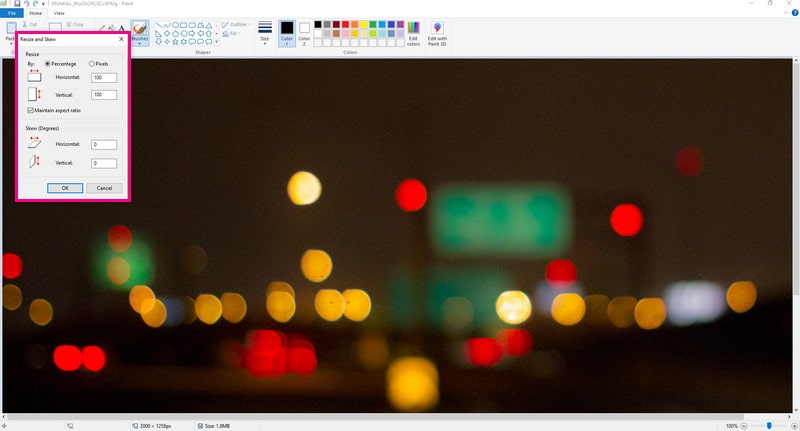
Bölüm 3. Paint Kullanmanın Artıları ve Eksileri
Önce iyi şeylere bakalım, sonra pek de iyi olmayan şeylerden bahsedelim.
- Artıları
- Kullanıcılar geri alma ve yineleme seçeneklerini kullanarak hataları hızlı bir şekilde düzeltebilir.
- Kullanıcıların çizimleri için seçebilecekleri geniş bir renk yelpazesi vardır.
- Kullanıcılar dijital olarak kaydedilerek kayıp veya hasar önlenebilir.
- Eksileri
- Yalnızca sınırlı resim dosyası desteği ve paylaşım seçenekleri vardır.
- Karmaşık tasarımlar oluşturan kullanıcılar, sınırlı araçlar nedeniyle zorlayıcı olabilir.
Bölüm 4. Alternatif Boyama Yolları
1. Görüntüyü Büyütmek için AVAide Görüntü Yükseltici
Küçük veya düşük çözünürlüklü görüntüleri alıp bunları keskinlik veya netlik kaybı olmadan büyütebilen çevrimiçi tabanlı bir platformdur. AVAide Görüntü Yükseltici.
Paint'te yeniden boyutlandırma birçok manuel ayarlamayı gerektirebilir ve kaliteyi korumayabilir. AVAide Image Upscaler bunu bozulma olmadan otomatik olarak yapar. Elle yeniden boyutlandırmaya göre daha hızlıdır ve gelişmiş düzenleme becerileri gerektirmeden yüksek kalitede büyütme sağlar. Platform, büyütülmüş görsellerinizin basılması, sosyal medyada paylaşılması veya projelerde kullanılması gibi çeşitli amaçlara uygun görünmesini sağlar.
Aşama 1Web tarayıcınızı kullanarak resmi AVAide Image Upscaler web sitesine gidin.
Adım 2basın Bir Fotoğraf Seçin Büyütmek istediğiniz resmi getirmek için düğmesine basın. İsterseniz resimleri toplu olarak da yükleyebilirsiniz.
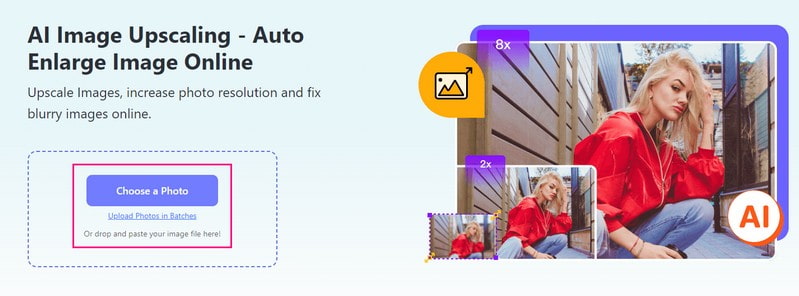
Aşama 3Yükseltici resminiz üzerinde çalışacaktır. Bundan sonra şu adrese gidin: Büyütme seçenek. Alabilirsin 2×, 4×, 6×, veya 8× görüntünün ne kadar büyüyeceğine karar vermek için.
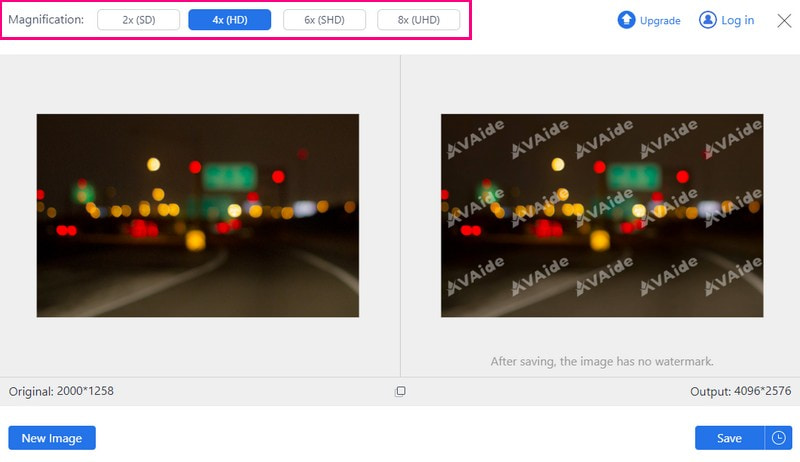
4. AdımBoyuttan memnun olduğunuzda, Kaydetmek Büyütülmüş resmi başarıyla indirmek için düğmesine basın. İndirdikten sonra çıktınıza hiçbir filigran eklenmez.
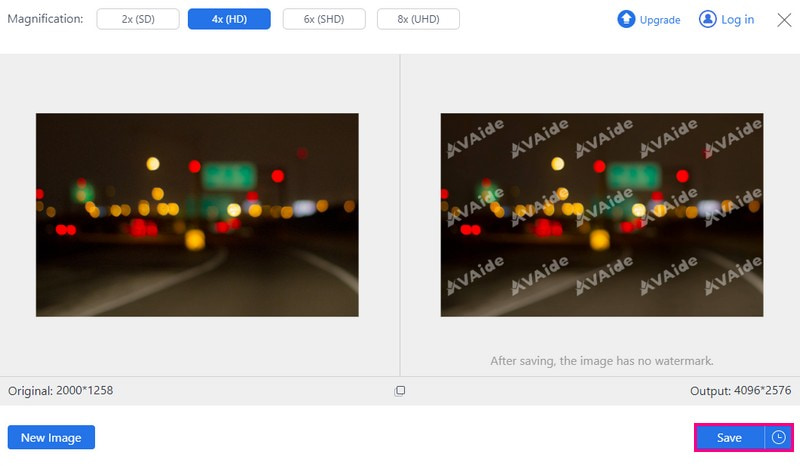
2. Görüntü Boyutunu Küçültmek için AVAide Görüntü Sıkıştırıcı
Kalitesini kaybetmeden görsel boyutlarınızı küçültmek mi istiyorsunuz? AVAide Görüntü Sıkıştırıcı cevabınız olabilir! Hiçbir şey indirmenize gerek yok. Nerede olursanız olun, doğrudan web tarayıcınızdan erişebilirsiniz.
Bu görüntü sıkıştırıcı seçici değildir; çeşitli görüntü formatlarıyla çalışır. Uyumluluk konusunda endişelenmenize gerek yok. Görüntünüz hazır olduğunda bu kompresör otomatik olarak çalışmaya başlar. Kafa karıştırıcı ayarlarla uğraşmanıza gerek kalmadan tüm yeniden boyutlandırma ve optimizasyon işlemlerini gerçekleştirir. Görüntüleri küçültse de temel ayrıntıları olduğu gibi korur.
Aşama 1Web tarayıcınızı kullanarak AVAide Image Compressor resmi web sitesine erişin.
Adım 2Tıkla Dosyaları Seç küçültmek istediğiniz büyük resmi seçip yüklemek için düğmesine basın.
İpuçları: Her biri maksimum 5 megabayt boyutunda en fazla 40 resim yükleyebilirsiniz.
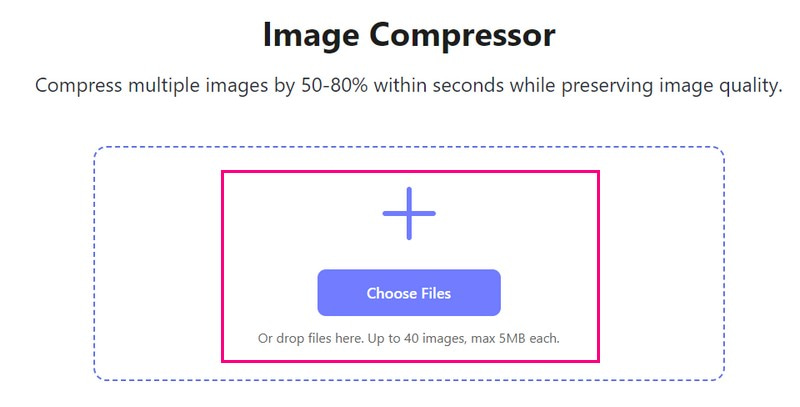
Aşama 3Kompresör platformu görüntü boyutunu otomatik olarak küçültecektir. Sol köşede orijinal dosya boyutunu, sağ köşede ise küçültülmüş dosya boyutunu göreceksiniz. Bittiğinde, tuşuna basın Hepsini indir Daha küçük resmi kaydetmek için düğmesine basın.
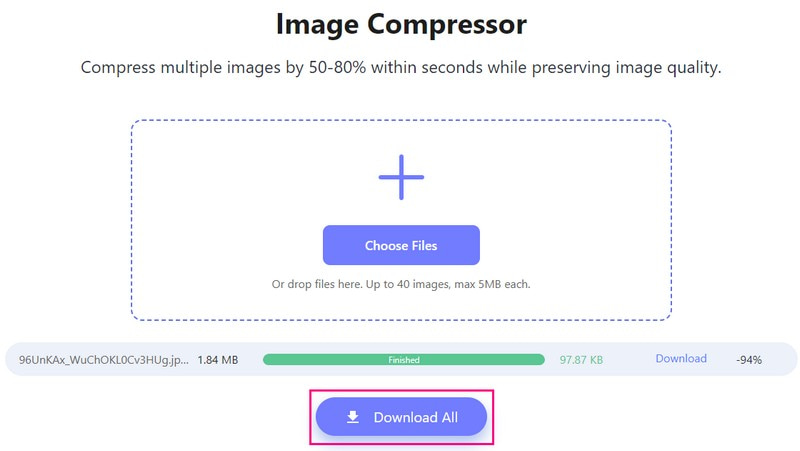
3. Telefondaki Resmi Büyütmek için Picwand
Görüntüleri keskinliğini kaybetmeden büyütmek için cep boyutunda çözümünüz Picwand'a girin! Picwand, imajınızı bozmadan sihrini kullanır. Akıllı telefonlarda yaygın olarak bulunan farklı görüntü ve format türleri ile iyi çalışarak kullanımında çok yönlülük sağlar. Ne kadar büyüğünü, iki katını, dört katını veya daha fazlasını seçebilirsiniz! Picwand'ı kullanarak yalnızca birkaç basit tıklamayla düşük çözünürlüklü görselinizi yüksek çözünürlüklü bir görsele dönüştürebilirsiniz.
Aşama 1Öncelikle Picwand'ı mobil cihazınıza yükleyin. İşlem tamamlandıktan sonra uygulamayı çalıştırın.
Adım 2('ye dokunun)+) düğmesine basarak telefon galerinize erişin.
Aşama 3Şuraya gidin: Büyütme seviyeyi seçin ve seçin 2 KERE, 4X, 6X, ve 8Xgereksinimlerinize bağlı olarak.
İpuçları: Eğer seçersen 6X veya 8X, Picwand ücretli sürüme abone olmanızı gerektirecektir.
4. AdımSeçildikten sonra, Lüks Fotoğrafınızı seçiminize göre büyütmek için düğmesine basın. Bittiğinde, Şimdi kaydet Çıktınızı galerinize indirmek için düğmeyi tıklayın.
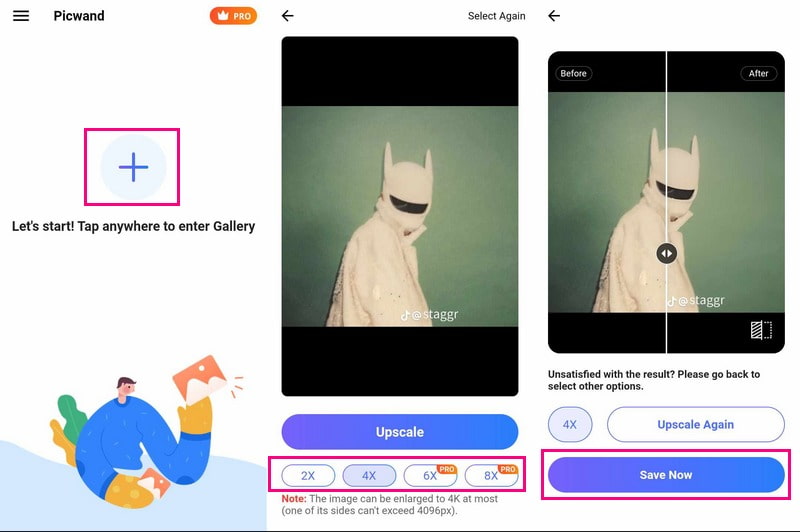
Bölüm 5. Paint'te Görüntüyü Yeniden Boyutlandırmayla İlgili SSS
Microsoft Paint'in Google sürümü var mı?
Evet, Google'ın Microsoft Paint ile benzerlikleri paylaşan Google Çizimler adında bir programı vardır. Bir kopya olmasa da kullanıcıların basit çizimler ve diyagramlar oluşturmasına ve Paint'e benzer temel görüntü düzenlemelerine olanak tanır.
Microsoft Paint hala mevcut mu?
Evet, Microsoft Paint hala Windows bilgisayarlarda mevcuttur. Uzun yıllardır Windows işletim sisteminin bir parçası olmuştur. Genellikle Windows Aksesuarları klasöründe bulunur veya Başlat menüsünde Paint aranarak erişilebilir.
Paint'te bir şeklin boyutunu nasıl değiştiririm?
Öncelikle çizdiğiniz şeklin üzerine tıklayın. Büyütmek veya küçültmek için köşelerden veya kenarlardan tutup sürükleyin. Şeklin oranlarını doğru tutmak için Shift tuşunu basılı tutun.
Paint 3D görüntüleri nasıl yeniden boyutlandırır?
Resmi Paint 3D'de açın ve Kanvas düğmesine dokunun. Kenar çubuğundaki Resmi tuvalle yeniden boyutlandır seçeneğini işaretleyin. Göremiyorsanız Kanvas'a tekrar dokunun veya M tuşuna basın. Ardından yeni boyutları girin ve gerekiyorsa en boy oranının işaretini kaldırın. Son olarak, görselinizi kaydetmek için Menü'yü tıklayın.
Paint'te yeniden boyutlandırırken dosya formatını değiştirebilir miyim?
Paint'te bir görüntüyü yeniden boyutlandırdığınızda dosya türünü doğrudan değiştiremezsiniz. Bunun yerine, yeniden boyutlandırılan resmi istediğiniz formatta ayrı olarak kaydedin.
Öğrendin Paint'te bir fotoğraf nasıl yeniden boyutlandırılırkullanışlı olabilir. Ancak daha gelişmiş seçenekler veya daha kaliteli yeniden boyutlandırma istiyorsanız AVAide Image Upscaler ve AVAide Image Compressor'a göz atın.
Paint temel yeniden boyutlandırma özellikleri sunarken, AVAide Image Upscaler görüntüleri kalite kaybı olmadan büyütür. Zahmetsizce daha büyük, daha keskin resimler elde etmek için mükemmeldir. Ayrıca AVAide Görüntü Kompresörü, kaliteden ödün vermeden görüntü boyutlarını küçültmeniz gerektiğinde parlar. Görüntüleri web kullanımı için optimize etmek veya cihazınızda yer kazanmak için mükemmel bir seçimdir.

Yapay zeka teknolojimiz, görüntülerinizin kalitesini otomatik olarak artıracak, gürültüyü giderecek ve bulanık görüntüleri çevrimiçi olarak düzeltecektir.
ŞİMDİ DENE



